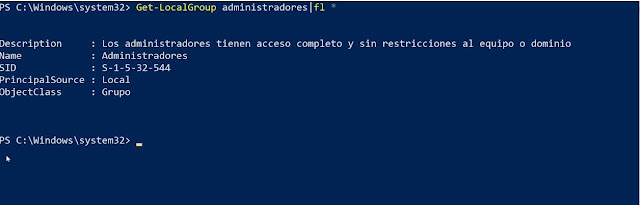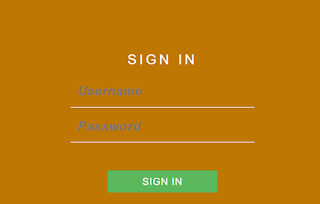ASO 2024-2025
domingo, 2 de marzo de 2025
domingo, 23 de febrero de 2025
cmdlet
Windows PowerShell es un shell orientado a objetos, cada cmdlet es una colección de objetos y cada objeto tiene sus propiedades. Esto se puede demostrar utilizando los comandos.
Poner h
Poner r y el Id
get-alias >fichero.txt
Gestión de archivos y de carpetas
get-location (pwd)
set-location c:\ (cd)
get-childitem (ls)
darhs
get-childitem c:\ -attributes hidden
new-item (ni)
new-item ni-creamos archivos
new-item prueba1 -itemtype directory
new-item texto1.txt
remove-item (rm) -recurse
move-item
rename-item (ren)
copy-item (cp)
get-content (cat)
tuberías y redireccionamientos
get-command|measure-object
get-childitem -recurse |where-object {$_.Length -gt 100mb}
SCRIPT
Clear-host
Get-date
write-host "MI PRIMER SCRIPT"
Guardo como primer_script.ps1
Ejecutar , ejecutar selección y depurar
martes, 18 de febrero de 2025
miércoles, 22 de enero de 2025
Añadir UwUntu a Directorio Activo
Versión de Ubuntu
Accedemos desde la shell :
/etc/hostname cambiamos el nombre de máquina ubuntu.aso.org
sudo apt update
Instalamos los paquetes:
sudo apt install sssd-ad sssd-tools realmd adcli
sudo realm discover DC01.aso.org
sudo realm join DC01.aso.org -U Administrador
cd /etc/sssd
sudo nano sssd.conf
sudo realm discover DC01.aso.org
sudo realm list
sudo getent passwd kk@aso.org
sudo getent group "usuarios del dominio"@aso.org
Creamos el home
sudo pam-auth-update --enable mkhomedir
sudo reboot
sudo realm list
sudo /etc/init.d/sssd stop
sudo /etc/init.d/sssd status
sudo /etc/init.d/sssd start
su -l kk@aso.org
whoami
su --login
Entrar en modo gráfico
kk@aso.org
VMDK to VHDX
martes, 7 de enero de 2025
Hyper-V: Los Diferentes Clases de Redes
Laboratorio :
Server 2019 con FSMO migrados (Rol iSCSI)
Server 2019 añadido al Dominio (Hyper-V)
En cualquier sistema de virtualización se pueden crear diferentes clases de redes, y aunque todos ofrecen características muy similares, hay diferencia en la forma de nombrarlas. Específicamente los que cambiamos de VMware a Hyper-V, una de las dificultades fue el cambio de “network” a “switch”

Algunas aclaraciones de la simbología usada para facilitar la comprensión
El recuadro de color corresponde a la máquina física (HOST FISICO), en este caso con una única placa de red (“Physical Interface”) conectada al “Switch” de la red real ("Physical Switch")
Red Externa
Al instalar Hyper-V, o posteriormente, en la mayoría de los casos se crea una red de tipo “External” para dar conectividad entre las máquinas virtuales (VM*) a la red física. En este caso el sistema crea una nueva interfaz virtual (“Virtual Interface EXTERNA”) que toma la configuración que tenía la “Physical Interface”, y esta útima queda conectada con la virtual y solamente con “Hyper-V Extensible Virtual Switch” y “Microsoft LLDP Protocol Driver”
Todas las aplicaciones y servicios disponibles en esta máquina física que ofrecían conectividad a través de la “Physical Interface”, ahora lo hacen a través de la”Virtual Interface EXTERNA”

Las máquinas virtuales VM1 y VM2, tienen conectividad entre ellas, con la física y con el resto de la red, pero siempre y cuando su configuración de red sea adecuada a la de la red física: todas deben estar en la misma red IP

Red Interna
Cuando se crea una red de clase Interna (“Internal Network” – “Internal Switch”) en la máquina física aparece una nueva interfaz de red (“Virtual Interface INTERNA”) a la cual hay que asignarle la correspondiente configuración IP propia de esta nueva red y diferente de la física externa

Observen que las máquinas virtuales VM3 y VM4 conectadas a esta red tienen conectividad entre ellas y con la máquina física a través de la “Virtual Interface INTERNA”, pero no existe conectiviad con la red física real

Red Privada
Cuando creamos una red de tipo privada (“Private Network”), no se crea ningúna interfaz en la máquina física, por lo tanto la máquina real no tiene conectividad con las máquinas virtuales VM5 y VM6 conectadas a esta red. Entre estas dos máquinas virtuales hay conectividad siempre y cuando tengan la configuración adecuada de red y diferente a las otras dos redes